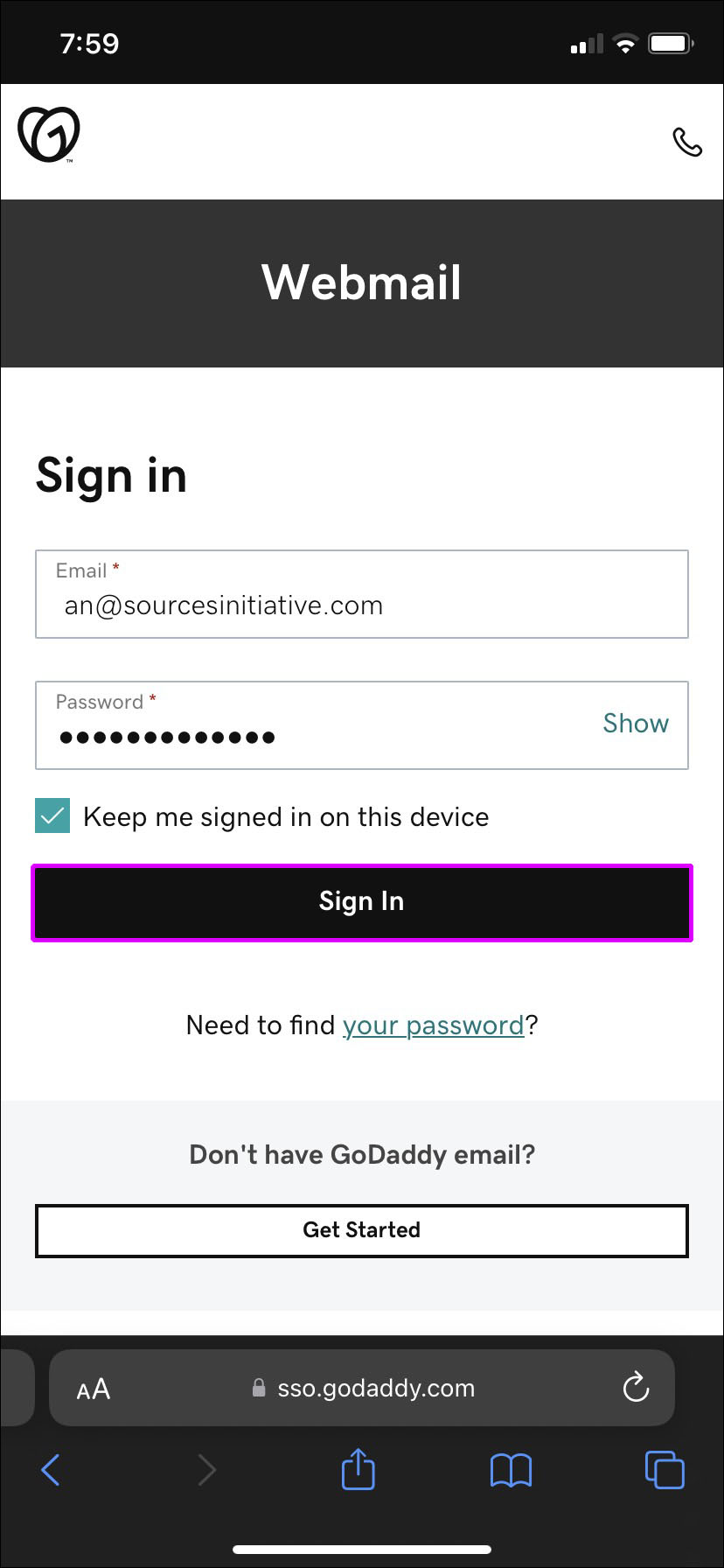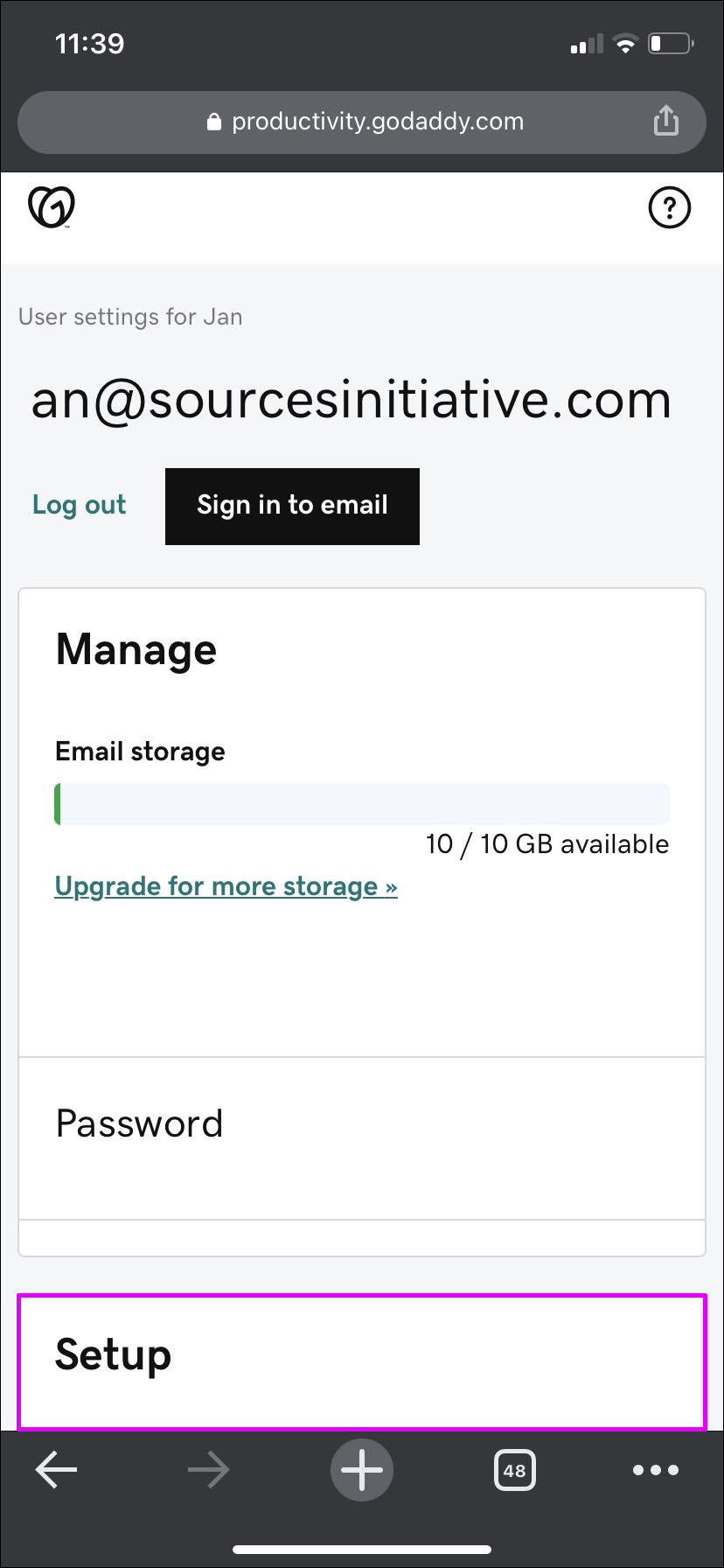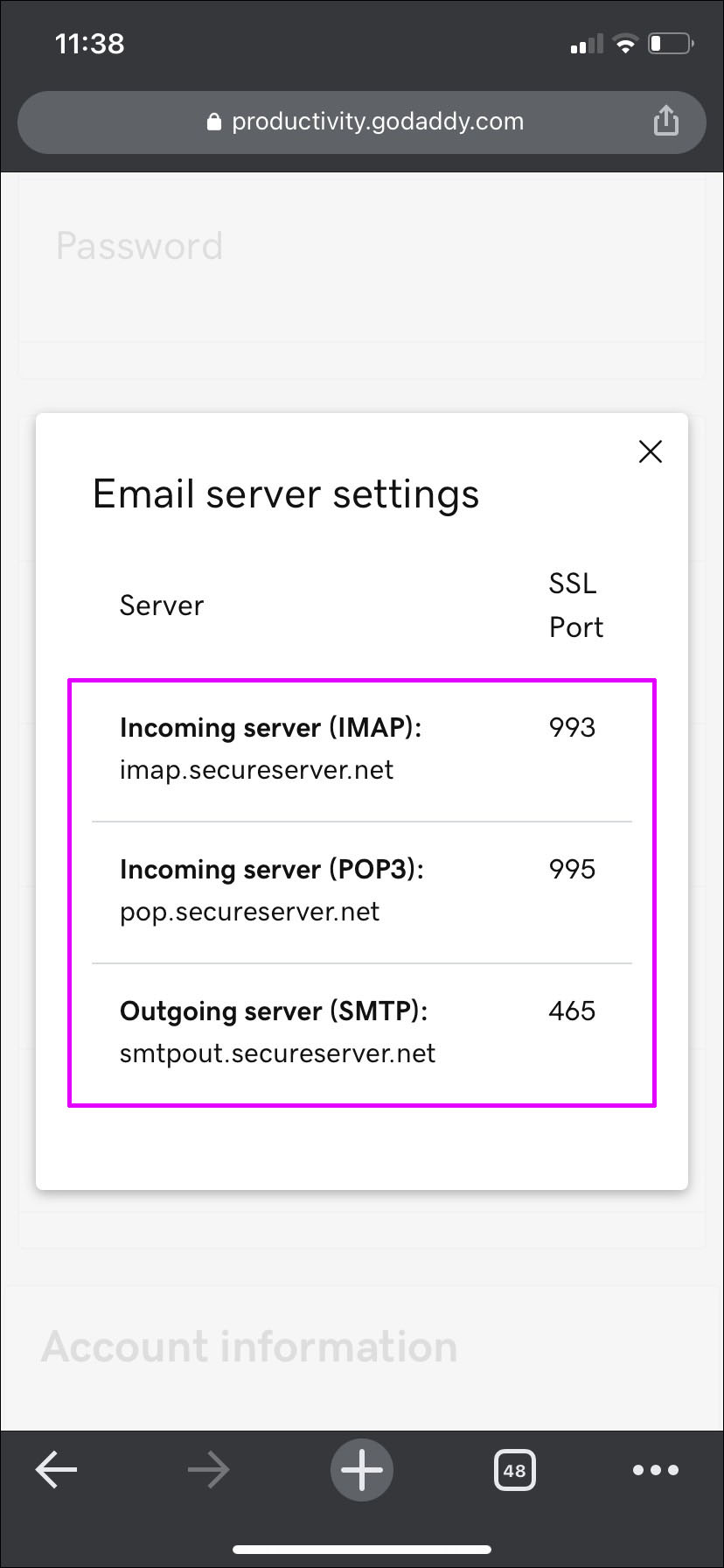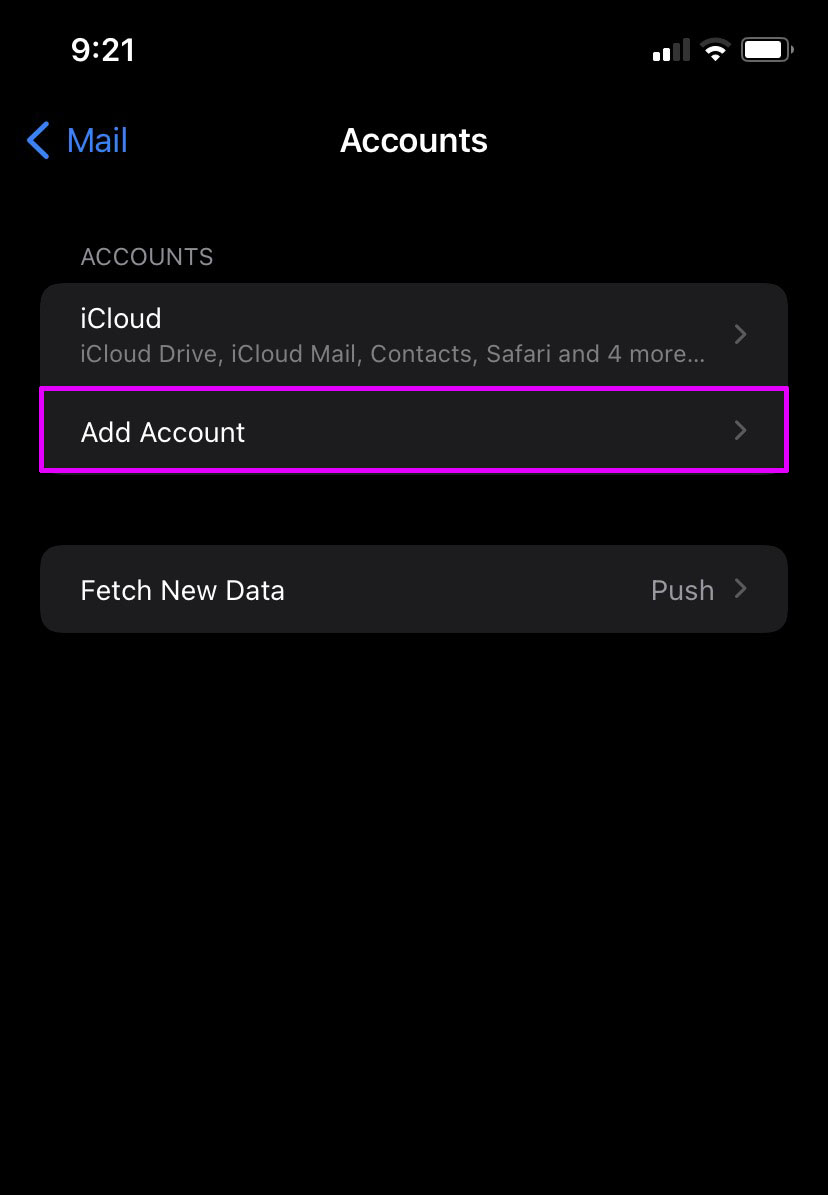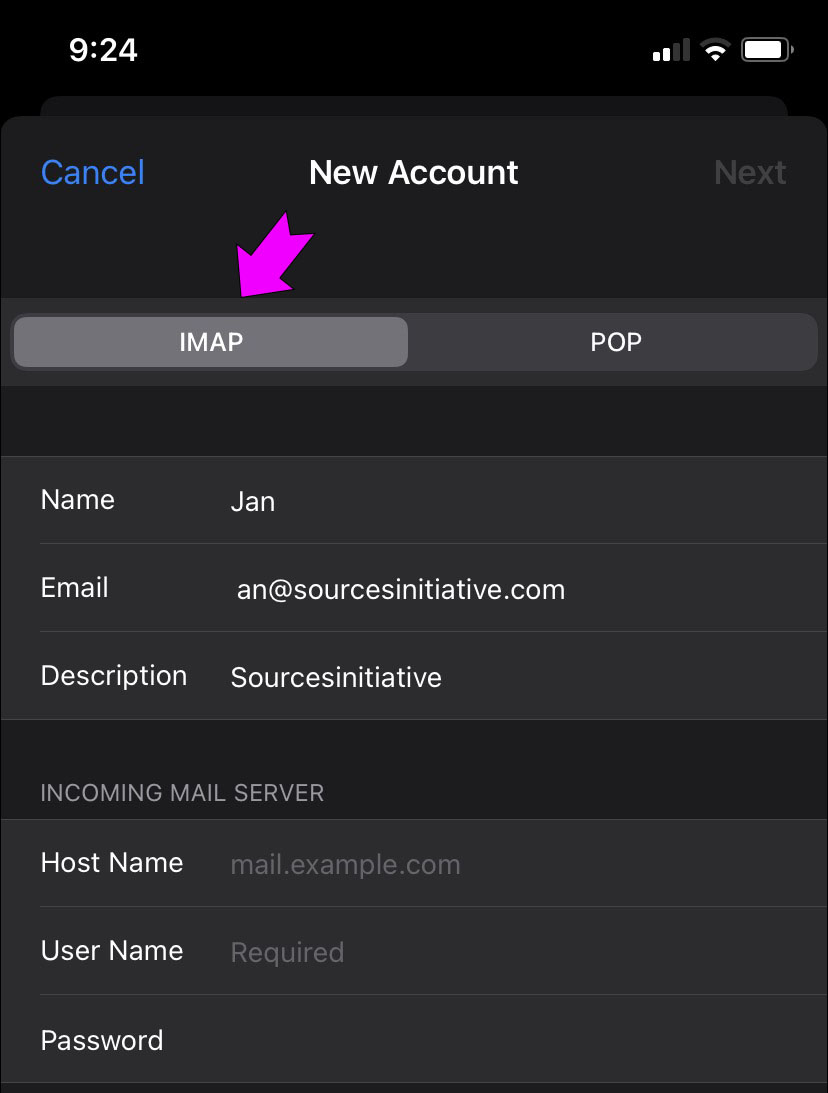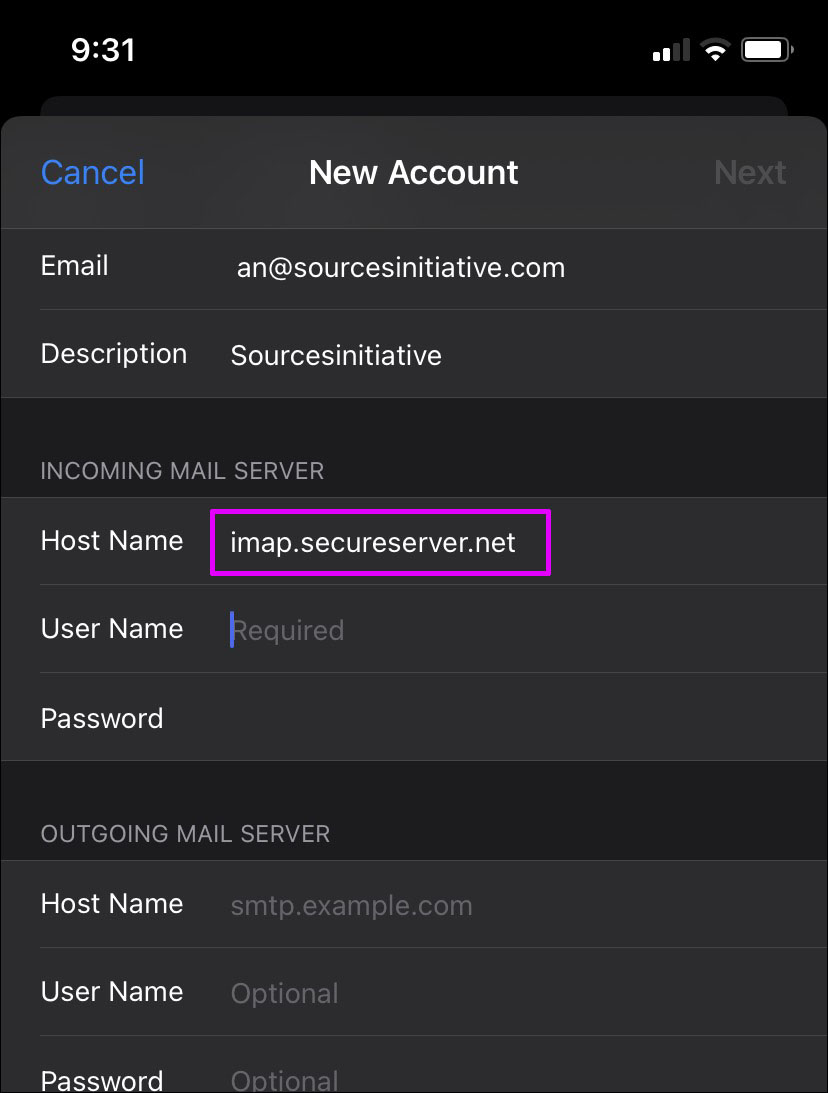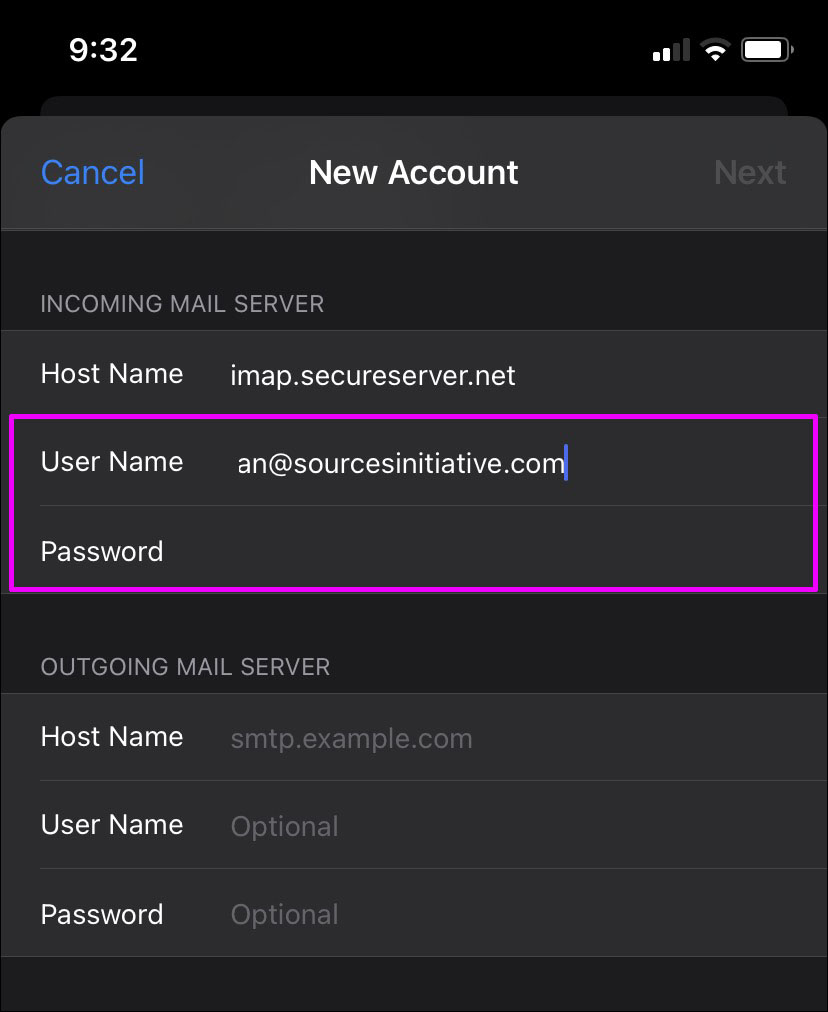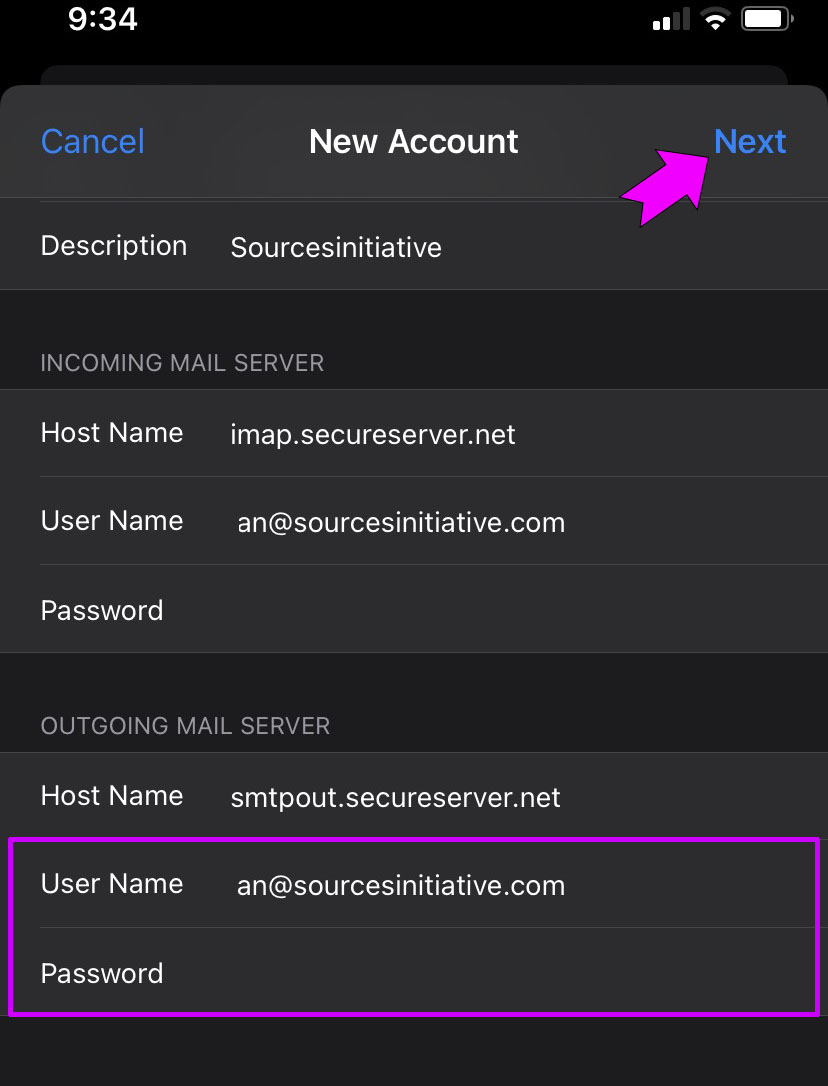Как настроить электронную почту GoDaddy на iPhone
Частью услуги веб-хостинга GoDaddy является предоставление индивидуальных учетных записей электронной почты. Это позволяет пользователям создавать адреса, соответствующие их доменным именам. Если вы часто находитесь вне офиса и предпочитаете получать рабочие сообщения на свой смартфон, вы можете рассмотреть возможность настройки учетной записи электронной почты GoDaddy на своем устройстве. Это делает процесс общения с клиентами более быстрым и удобным.
В этой статье мы рассмотрим настройку учетной записи электронной почты GoDaddy на вашем iPhone.
Программы для Windows, мобильные приложения, игры - ВСЁ БЕСПЛАТНО, в нашем закрытом телеграмм канале - Подписывайтесь:)
Как настроить учетную запись электронной почты GoDaddy на iPhone
Вы можете настроить свою учетную запись электронной почты GoDaddy на своем iPhone. Однако прежде чем сделать это, вам необходимо узнать настройки вашего почтового сервера POP или IMAP. Это протоколы, используемые для получения электронной почты с сервера. Доступ к ним можно получить через Центр настройки электронной почты GoDaddy.
- Войдите в свою учетную запись GoDaddy Webmail.

- Перейдите в меню «Справка» и нажмите «Центр настройки электронной почты».

- Прокрутите до «Настройки сервера электронной почты» и найдите настройки сервера входящей и исходящей почты.

- Запишите информацию о вашем POP или IMAP-сервере.

Теперь у вас есть данные о серверах POP и IMAP, и вы можете приступить к настройке учетной записи электронной почты на своем iPhone. Вот как это делается:
- Зайдите в настройки на вашем iPhone.


- Нажмите «Почта», «Учетная запись», затем «Добавить учетную запись».

- Введите данные своей учетной записи электронной почты GoDaddy и нажмите «Далее».

- Нажмите IMAP и введите следующее в разделе «Новая учетная запись».
Имя хоста: imap.secureserver.net.

- Введите имя пользователя и пароль электронной почты GoDaddy.

- Прокрутите до раздела «Сервер исходящей почты» и введите следующее:
Имя хоста: smtpout.secureserver.net.
- Введите свои учетные данные для входа в электронную почту GoDaddy и нажмите «Далее».

Ваше почтовое приложение для iPhone найдет вашу учетную запись GoDaddy и загрузит ваши электронные письма. Если учетная запись не загружается, выключите, а затем снова включите Wi-Fi и повторите процесс.
Устранение неполадок при настройке электронной почты GoDaddy
Если у вас возникли проблемы с настройкой учетной записи электронной почты GoDaddy на iPhone, возможно, вы захотите попробовать несколько простых способов устранения неполадок.
Однако, если ничего из этого не помогло, вам следует обратиться в службу поддержки клиентов, чтобы попытаться решить проблему. Ознакомьтесь с некоторыми советами по устранению неполадок здесь.
Ищите опечатки
Процесс настройки электронной почты не будет работать, если какая-то информация неверна. Возможно, вы неправильно ввели пароль или запутались при вводе данных сервера IMAP.
Вернитесь в «Настройки» и внимательно просмотрите все, нет ли орфографических ошибок. Повторно введите пароль и проверьте, правильно ли загрузится ваша учетная запись GoDaddy.
Сбросить пароль
Если у вас возникли проблемы с загрузкой учетной записи электронной почты GoDaddy на iPhone, возможно, проблема связана с паролем. Сбросьте пароль в своей учетной записи GoDaddy следующим образом:
- Войдите в Центр управления рабочей областью GoDaddy.
- Прокрутите до строки адресов электронной почты и нажмите кнопку развертывания рядом с соответствующим адресом.
- Нажмите «Изменить», чтобы открыть новое окно.
- Перейдите в «Изменить пароль» и введите новый пароль.
- Нажмите «Подтвердить пароль», а затем «Сохранить».
Теперь, когда ваш пароль GoDaddy сброшен, попробуйте еще раз загрузить свою учетную запись электронной почты на iPhone и посмотрите, работает ли она.
Измените порты SMTP
Программы для Windows, мобильные приложения, игры - ВСЁ БЕСПЛАТНО, в нашем закрытом телеграмм канале - Подписывайтесь:)
Порт SMTP позволяет отправлять и получать электронную почту на вашем iPhone. Провайдеры намеренно блокируют некоторые порты в целях безопасности. Возможно, поэтому вы не можете загрузить учетную запись электронной почты GoDaddy. Попробуйте изменить порт SMTP, как описано ниже, и посмотрите, решит ли это проблему.
- Откройте приложение электронной почты на своем iPhone и перейдите в «Настройки».


- Нажмите «Учетные записи», затем «Пароль».

- Нажмите на учетную запись электронной почты, которую вы хотите изменить, и нажмите «SMTP».

- Убедитесь, что у вас включен параметр «Использовать SSL», и нажмите SMTP-сервер.

- Введите порт SMTP ниже:
80, 3535 или 25.
Теперь ваша учетная запись электронной почты GoDaddy должна работать на вашем iPhone.
Обновите свой iPhone
Возможно, ваша учетная запись электронной почты GoDaddy не загружается, поскольку ваше устройство нуждается в обновлении.
На iPhone перейдите в «Настройки», «Основные», затем «Обновление программного обеспечения». Если доступно обновление, нажмите на него. Теперь ваша учетная запись электронной почты GoDaddy должна быть запущена и работать.
Работайте откуда угодно
Отправка и получение рабочих писем на телефон упрощает ответ на запросы клиентов. Это избавит вас от необходимости таскать с собой ноутбук. В этом руководстве вы узнаете, как настроить учетную запись электронной почты GoDaddy на iPhone.
Вы настроили учетную запись электронной почты GoDaddy на своем iPhone? Каким был для вас процесс? Дайте нам знать в разделе комментариев ниже.